Aufgaben erstellen
Zuletzt aktualisiert am: November 3, 2023
Mit einem der folgenden Abonnements verfügbar (außer in den angegebenen Fällen):
|
|
Behalten Sie den Überblick über Ihre Aufgabenliste in HubSpot, indem Sie Aufgaben erstellen. Sie können Aufgaben als Erinnerungen erstellen, die mit bestimmten Datensätzen verknüpft sind. Sales Hub oder Service Hub Starter, Professional, und Enterprise Benutzer können auch wiederkehrende Aufgaben erstellen.
Sie können auch Aufgaben auf der Grundlage der einzelnen Phasen des Deals automatisieren.
Sobald Sie Aufgaben erstellt haben, erfahren Sie, wie Sie bearbeiten, abschließen und löschen können.
Details zur Aufgabe
Unabhängig davon, wo Sie eine Aufgabe in HubSpot erstellen, können Sie die folgenden Informationen eingeben. Erfahren Sie, wie Sie unter ein Standard-Fälligkeitsdatum, eine Fälligkeitszeit und ein Erinnerungsdatum für alle von Ihnen erstellten Aufgaben festlegen.
- Titel: geben Sie einen Aufgabennamen in das Feld Titel ein. Fügen Sie den Text call oder email in den Titel Ihrer Aufgabe ein, um automatisch den entsprechenden Aufgabentyp festzulegen.
- Typ: wählen Sie Aufruf, E-Mail, oder Aufgaben. Wenn Sie die HubSpot-Integration mit LinkedIn Sales Navigator verwenden, wählen Sie Sales Navigator - Send InMail oder Sales Navigator - Verbindungsanfrage.
- Priorität: Wählen Sie aus, ob die Aufgabe eine niedrige, mittlere oder hohe Priorität hat.
- Assoziieren mit Datensätzen oder [x] Assoziationen: suchen und Datensätze auswählen, um sie mit der Aufgabe zu verknüpfen.
- Zugewiesen an: wählen Sie den Benutzer aus, dem die Aufgabe zugewiesen ist.
- Warteschlange: fügen Sie die Aufgabe zu einer bestehenden Warteschlange hinzu oder erstellen Sie eine neue Warteschlange.
- Fälligkeitsdatum: wählen Sie das Datum und die Uhrzeit, zu der die Aufgabe fällig ist. Das Zeitformat (z. B. 12-Stunden- oder 24-Stunden-Format) wird auf der Grundlage Ihrer Datums- und Zahleneinstellungen festgelegt.
- Wiederholung einstellen (nur für Benutzer vonSales Hub oder Service Hub Starter, Professional und Enterprise ): Aktivieren Sie das Kontrollkästchen , geben Sie dann eine Nummer ein und wählen Sie ein Zeitintervall für die Wiederholung Ihrer Aufgabe. Die Option Auf Wiederholung einstellen wird angezeigt, wenn Sie Aufgaben von der Aufgaben-Indexseite oder innerhalb eines einzelnen Datensatzes erstellen, aber die Option wird nicht angezeigt, wenn Sie Aufgaben von einer Objekt-Indexseite erstellen.
- Aufgabenerinnerungen oder Erinnerung senden: Klicken Sie auf das Dropdown-Menü , um auszuwählen, wann eine E-Mail-Erinnerung an den Aufgabenbesitzer gesendet werden soll.
- Notizen: Geben Sie Details zu Ihrer Aufgabe ein.
Aufgaben erstellen
Sie können Aufgaben in HubSpot von mehreren Werkzeugen aus erstellen, einschließlich der Aufgabenindexseite, einer Objektindexseite oder einem einzelnen Datensatz. Sales Hub Professional und Enterprise Benutzer können auch Aufgaben in einer Reihenfolgeerstellen.
Wenn Sie mit einem mobilen Gerät arbeiten, erfahren Sie, wie Sie Aufgaben in der mobilen HubSpot-Apperstellen können. Um Aufgaben nacheinander zu erledigen, können Sie unter Aufgaben nacheinander in einer Ansicht erledigen.
Aufgaben auf Indexseiten und Datensätzen erstellen
So erstellen Sie eine Aufgabe auf der Indexseite für Aufgaben:
- Klicken Sie in Ihrem HubSpot-Account auf CRM und dann auf Aufgaben.
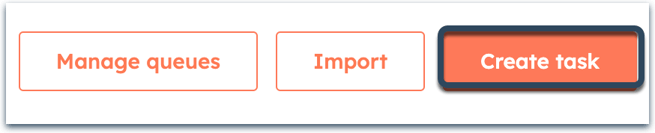
-
Klicken Sie oben rechts auf „Aufgabe erstellen“.
-
Geben Sie im rechten Bereich die Details für Ihre Aufgabeein.
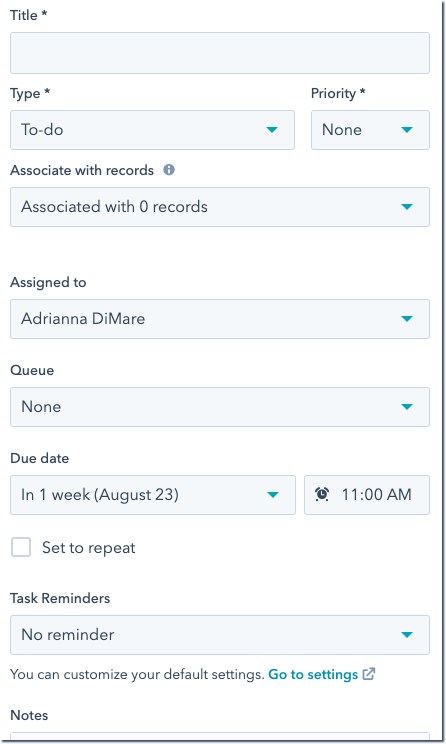
-
Klicken Sie auf Erstellen. Um die aktuelle Aufgabe zu erstellen und mit der Erstellung einer anderen Aufgabe zu beginnen, klicken Sie auf Erstellen und eine weitere Aufgabe hinzufügen.
- Gehen Sie zu Ihren Datensätzen:
- Kontakte: Klicken Sie in Ihrem HubSpot-Account auf CRM und dann auf Kontakte.
- Unternehmen: Klicken Sie in Ihrem HubSpot-Account auf CRM und dann auf Unternehmen.
- Deals: Klicken Sie in Ihrem HubSpot-Account auf CRM und dann auf Deals.
- Tickets: Klicken Sie in Ihrem HubSpot-Account auf CRM und dann auf Tickets.
- Benutzerdefinierte Objekte: Gehen Sie in Ihrem HubSpot-Account zu Kontakte > [Benutzerdefiniertes Objekt]. Wenn Ihr Account mehr als ein benutzerdefiniertes Objekt hat, bewegen Sie den Mauszeiger über Benutzerdefinierte Objekte und wählen Sie dann das benutzerdefinierte Objekt aus, das Sie anzeigen möchten.
- Wenn Sie eine Aufgabe für mehrere Datensätze in Massen erstellen:

-
- Aktivieren Sie die Kontrollkästchen neben den Datensätzen, für die Sie Aufgaben erstellen möchten.
- Klicken Sie oben in der Tabelle auf + Aufgaben erstellen .
- Geben Sie im rechten Bereich die Details für Ihre Aufgaben ein, und klicken Sie dann auf Erstellen. Für jeden ausgewählten Datensatz wird eine Aufgabe erstellt.
- Wenn Sie eine Aufgabe für einen einzelnen Datensatz erstellen:
- Klicken Sie auf den Namen des Datensatzes.
- Klicken Sie im linken Fensterbereich auf tasks Aufgabe.
-
- Geben Sie im Aufgabeneditor die Details für Ihre Aufgabe ein.
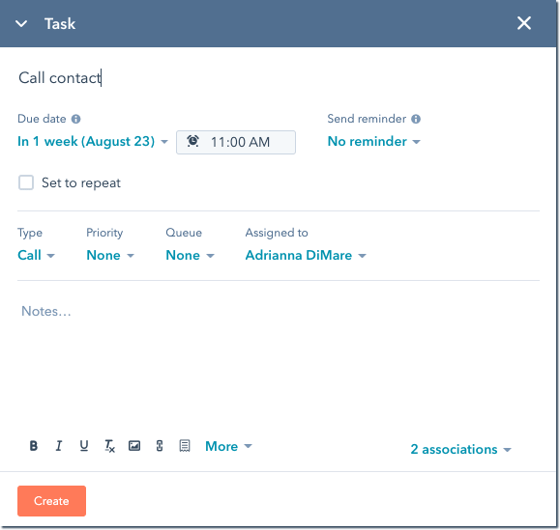
-
- Klicken Sie auf Erstellen.
Aufgaben zur Nachverfolgung von Datensätzen erstellen
- Gehen Sie zu Ihren Datensätzen:
- Kontakte: Klicken Sie in Ihrem HubSpot-Account auf CRM und dann auf Kontakte.
- Unternehmen: Klicken Sie in Ihrem HubSpot-Account auf CRM und dann auf Unternehmen.
- Deals: Klicken Sie in Ihrem HubSpot-Account auf CRM und dann auf Deals.
- Tickets: Klicken Sie in Ihrem HubSpot-Account auf CRM und dann auf Tickets.
- Benutzerdefinierte Objekte: Gehen Sie in Ihrem HubSpot-Account zu Kontakte > [Benutzerdefiniertes Objekt]. Wenn Ihr Account mehr als ein benutzerdefiniertes Objekt hat, bewegen Sie den Mauszeiger über Benutzerdefinierte Objekte und wählen Sie dann das benutzerdefinierte Objekt aus, das Sie anzeigen möchten.
- Klicken Sie auf den Namen des Datensatzes.
- Klicken Sie im linken Bereich auf add Log, um einen Aufruf, eine E-Mail oder eine Besprechung zu protokollieren, oder description Note, um eine Notiz zu erstellen. Sie können auch auf email Emai E-Mail klicken, um eine persönliche E-Mail zu verfassen.
- Aktivieren Sie am unteren Rand des Aktivitätseditors das Kontrollkästchen Aufgabe zur Nachverfolgung erstellen und klicken Sie auf das Dropdown-Menü , um ein Fälligkeitsdatum für Ihre Aufgabe festzulegen.
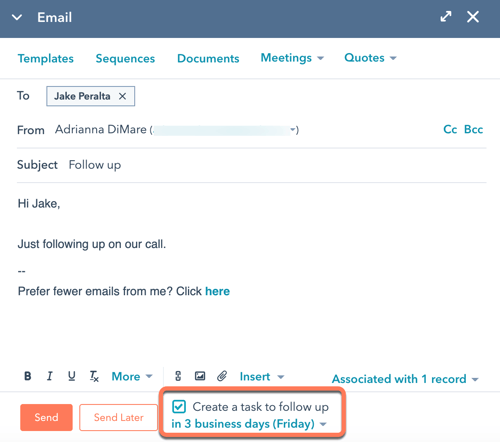
- Klicken Sie je nach Aktivität auf Aktivität protokollieren, Notiz speichern, oder Senden. Es wird eine neue Aufgabe erstellt.
Aufgaben in Ihrem Gmail-Posteingang erstellen
Wenn Sie Ihren persönlichen Gmail-Posteingang verknüpft und die Chrome-Erweiterung von HubSpot Sales installiert haben, können Sie Aufgaben in Ihrem Gmail-Posteingang erstellen.
- Melden Sie sich bei Gmail an.
- Klicken Sie auf der rechten Seite Ihres Google Mail-Posteingangs auf das HubSpot-Symbol sprocket.
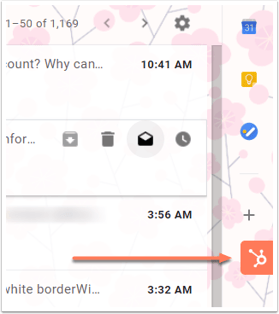
- Klicken Sie auf die Registerkarte „Aufgaben“.
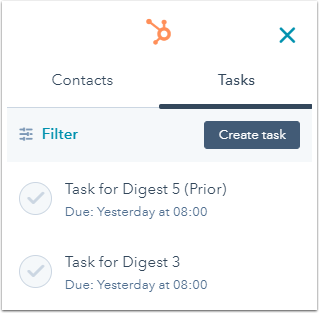
- Klicken Sie auf Aufgabe erstellen, und geben Sie dann die Details für Ihre Aufgabe ein.
- Klicken Sie unten auf „Speichern“.
Erfahren Sie, wie Sie Aufgaben erstellen, während nach dem Senden einer E-Mail in Google Mail.
Erstellen von Aufgaben mit Hilfe von Workflows (nurProfessional und Enterprise Benutzer)
Mit dem Workflow-Tool können Sie Aufgaben für Ihr Unternehmen erstellen.
- Erstellen oder bearbeiten Sie einen Workflow.
- Klicken Sie auf das Symbol + plus.
- Wählen Sie im linken Fensterbereich Aufgabe erstellen.
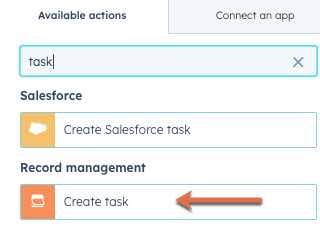
- Fügen Sie die Aufgabendetails hinzu:
- Titel
- Fälligkeitsdatum
- E-Mail-Erinnerung
- Notizen
- Typ
- Zugehörige Datensätze
- Hinzufügen zu einer gemeinsamen Aufgabenwarteschlange
- Priorität
- Mitarbeiter
Aufgaben zur Wiederholung festlegen (nurSales Hub oder Service Hub Starter, Professional und Enterprise )
Für wiederkehrende Aufgaben können Benutzer mit einer bezahlten Benutzerlizenz von Sales Hub oder Service Hub Starter, Professional und Enterprise wiederkehrende Aufgaben erstellen und verwenden. Ein Benutzer mit einer bezahlten Benutzerlizenz kann keine Wiederholungsaufgabe für einen nicht bezahlten Benutzer erstellen.
Wenn Sie eine Aufgabe auf Wiederholung einstellen, wird eine neue Aufgabe erstellt, wenn die vorherige Aufgabe abgeschlossen, gelöscht oder überfällig wird. Wenn eine Wiederholungsaufgabe überfällig ist, werden sowohl die ursprüngliche Aufgabe als auch die neue Aufgabe als zu erledigende Aufgaben angezeigt.
- Navigieren Sie zu Ihren Aufgaben oder Datensätzen:
- Aufgaben: Klicken Sie in Ihrem HubSpot-Account auf CRM und dann auf Aufgaben.
- Kontakte: Klicken Sie in Ihrem HubSpot-Account auf CRM und dann auf Kontakte.
- Unternehmen: Klicken Sie in Ihrem HubSpot-Account auf CRM und dann auf Unternehmen.
- Deals: Klicken Sie in Ihrem HubSpot-Account auf CRM und dann auf Deals.
- Tickets: Klicken Sie in Ihrem HubSpot-Account auf CRM und dann auf Tickets.
- Benutzerdefinierte Objekte: Gehen Sie in Ihrem HubSpot-Account zu Kontakte > [Benutzerdefiniertes Objekt]. Wenn Ihr Account mehr als ein benutzerdefiniertes Objekt hat, bewegen Sie den Mauszeiger über Benutzerdefinierte Objekte und wählen Sie dann das benutzerdefinierte Objekt aus, das Sie anzeigen möchten.
- Wenn Sie sich auf der Aufgabenindexseite befinden, klicken Sie oben rechts auf Aufgabe erstellen.
- Wenn Sie sich auf einer Objektindexseite befinden, klicken Sie auf den Namen des Datensatzes, um eine Wiederholungsaufgabe für diesen Datensatz zu erstellen. Klicken Sie im linken Bereich des Datensatzes auf tasks Aufgabe.
- Aktivieren Sie im rechten Bereich oder im Aufgabeneditor des Datensatzes das Kontrollkästchen Set to repeat.
- Geben Sie eine Zahl ein oder klicken Sie auf die Pfeile, um eine Zahl auszuwählen, und verwenden Sie dann das Dropdown-Menü, um Tage, Wochen, Monate oder Jahre als Zeitintervall auszuwählen, in dem sich Ihre Aufgabe wiederholen soll (z. B. alle 2 Monate).

- Geben Sie die restlichen Details für Ihre Aufgabe ein, und klicken Sie dann auf Erstellen.
Um zu verhindern, dass neue wiederkehrende Aufgaben erstellt werden, bearbeiten Sie eine einzelne Aufgabe in der Serie und deaktivieren Sie das Kontrollkästchen Auf Wiederholung einstellen.
Standardeinstellungen für das Erstellen von Aufgaben festlegen
Sie können ein Standard-Fälligkeitsdatum, eine Fälligkeitszeit und eine Zeitspanne vor dem Fälligkeitsdatum einer Aufgabe festlegen, um eine Erinnerung zu erhalten. Diese Einstellungen gelten für alle Aufgaben, die Sie auf der Indexseite für Aufgaben oder in einem Datensatz erstellen. Aufgaben, die in einer Sequenz erstellt werden, werden nicht mit diesen Standardwerten gefüllt.
- Klicken Sie oben rechts in Ihrem HubSpot-Account auf Ihren Accountnamen und dann auf Profil & Einstellungen.
- Wählen Sie die Registerkarte Tasks.
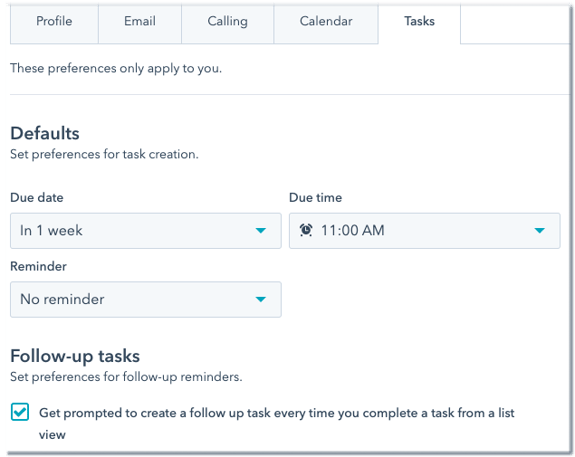
- Klicken Sie im Abschnitt Standardwerte auf die Dropdown-Menüs , um den Standard auszuwählen:
-
- Fälligkeitsdatum: Wählen Sie die Standardanzahl von Tagen oder Wochen aus, die Ihre Aufgaben nach ihrer Erstellung fällig sind.
- Fälligkeitszeit: Wählen Sie die Standardzeit aus, zu der Ihre Aufgaben fällig sind.
- Erinnerung: Wählen Sie die Standardvorgabe aus, wie viel Zeit vor dem Fälligkeitsdatum Ihrer Aufgabe verstreichen soll, um eine Erinnerung zu erhalten. Wählen Sie Keine Erinnerung, um die standardmäßigen Aufgabenerinnerungen zu deaktivieren.
- Aktivieren Sie im Abschnitt Folgeaufgaben das Kontrollkästchen , um jedes Mal, wenn Sie eine Aufgabe aus einer Listenansichterledigen, eine Erinnerung zum Erstellen einer Folgeaufgabe zu erhalten. Deaktivieren Sie das Kontrollkästchen , um die Erinnerungsfunktion zu deaktivieren.
- Wenn Sie fertig sind, klicken Sie unten links auf Speichern.
Die Felder Fälligkeitsdatum und Aufgabenerinnerungen werden automatisch ausgefüllt, wenn Sie eine neue Aufgabe erstellen, aber Sie können diese Felder bei Bedarf für einzelne Aufgaben anpassen.
